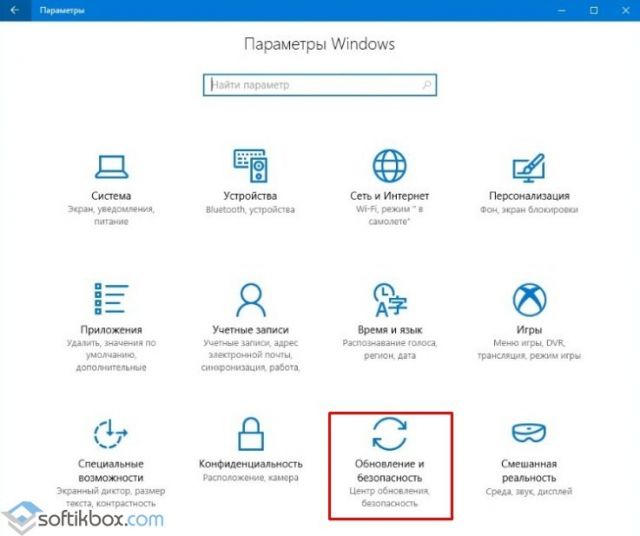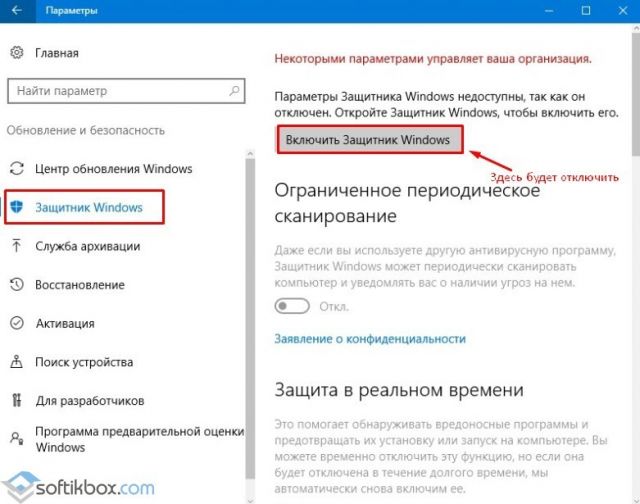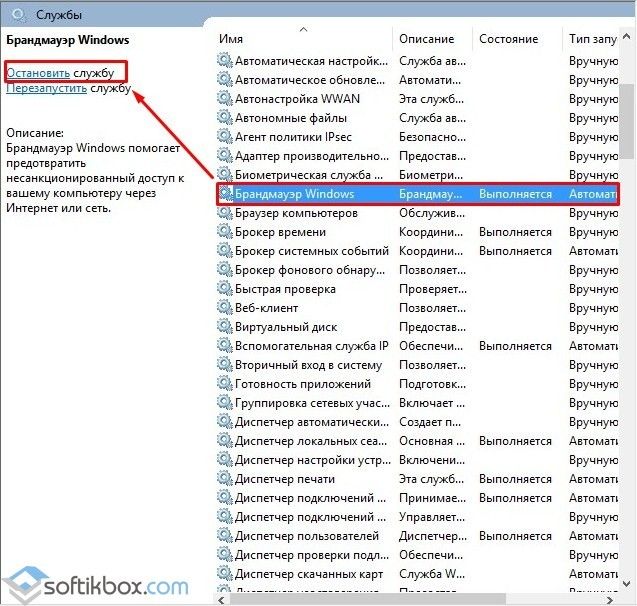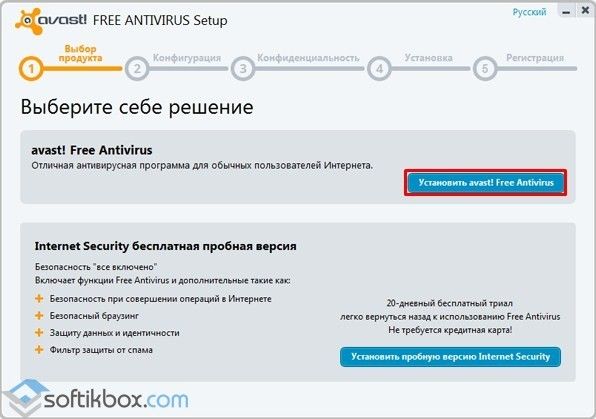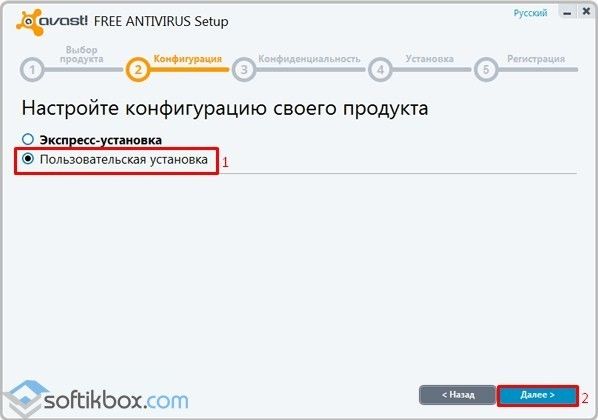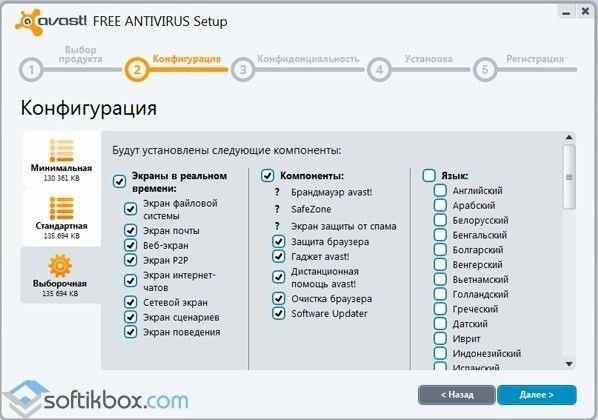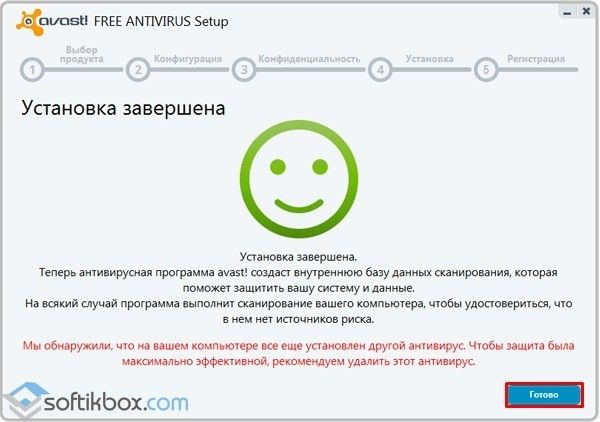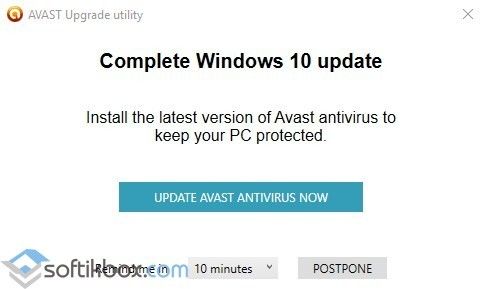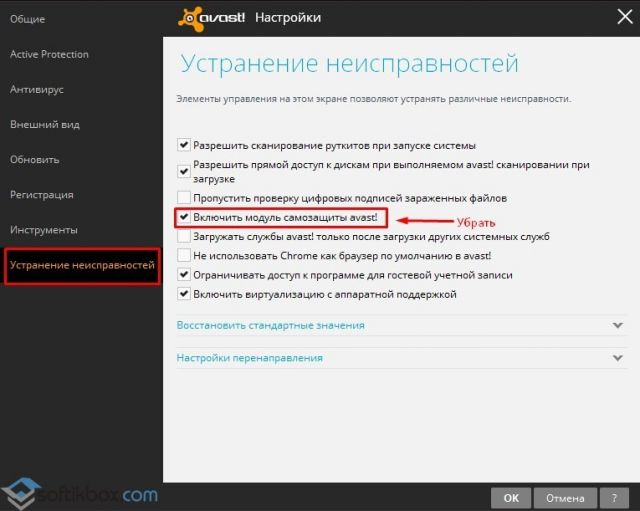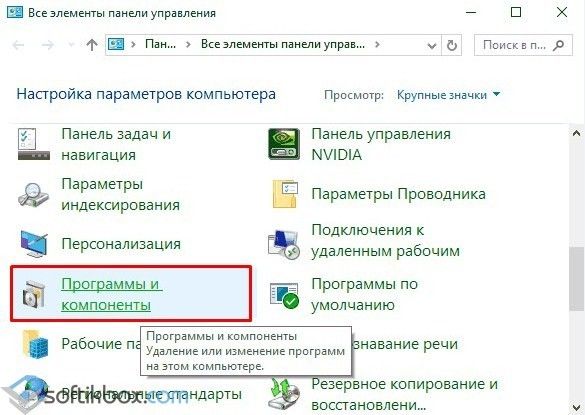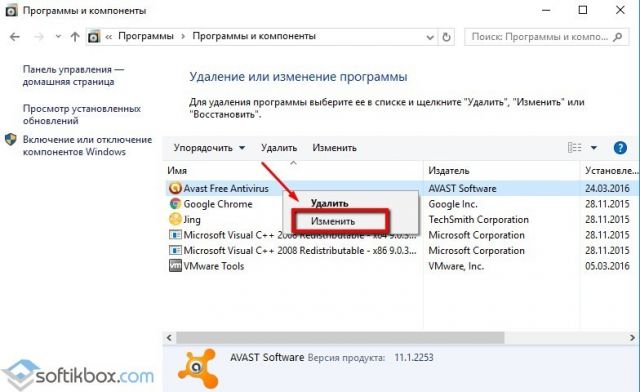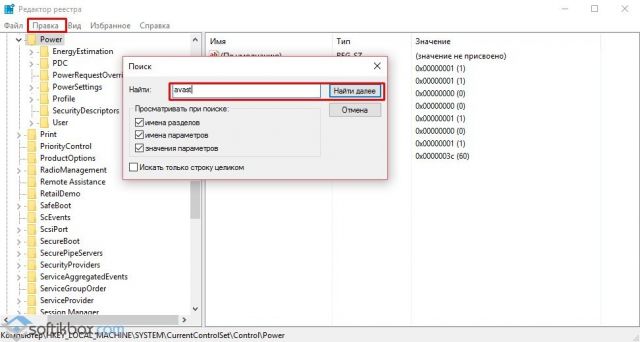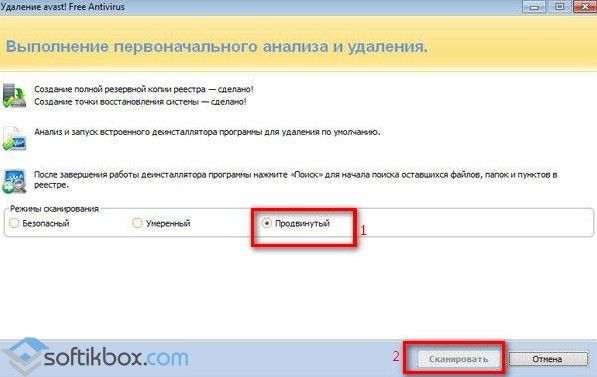Если при попытке запустить установочный файл продукта Avast на компьютере с ОС Windows отображается ошибка Пакет поврежден или Недопустимое приложение Win32, файл установки может быть поврежденным или неполным. Чтобы устранить проблему, выполните действия, описанные в этой статье.
Нажмите одну из ссылок ниже, чтобы скачать желаемый продукт Avast.
Продукты Avast Antivirus для Windows
- Avast Premium Security | Avast Free Antivirus
Другие продукты Avast для Windows
- Avast Cleanup Premium | Avast SecureLine VPN | Avast AntiTrack | Avast Driver Updater | Avast Battery Saver | Avast BreachGuard
Убедитесь, что установочный файл полный и неповрежденный
Если ошибка продолжает отображаться, проверьте целостность загруженного установочного файла.
- Перейдите в папку, в которой сохранен установочный файл
avast_(...)_setup_(...).exe(по умолчанию все файлы сохраняются в папке Загрузки). Имя файла включает название вашего продукта Avast и слово online или offline, напримерavast_premium_security_setup_offline.exe. - Нажмите правой кнопкой мыши
avast_(...)_setup_(...).exeи выберите Свойства. - Выберите вкладку Цифровые подписи. Отобразится 1 или 2 цифровые подписи AVAST Software s.r.o.
Если вкладка «Цифровые подписи» не отображается, установочный файл неполный или поврежден. Для устранения проблемы следуйте инструкциям в разделе этой статьи У меня не отображается вкладка «Цифровые подписи».
- Нажмите цифровую подпись, чтобы выбрать ее, а затем нажмите Сведения.
- Найдите сообщение, отображаемое под элементом Сведения о цифровой подписи. В зависимости от отображаемого сообщения обратитесь к соответствующим инструкциям ниже.
Если отображается сообщение Эта цифровая подпись не действительна для одной или обеих цифровых подписей, установочный файл неполон или поврежден. Попробуйте следующие способы устранения проблемы.
- Скачайте установочный файл Avast на другой компьютер (используя соответствующую ссылку из этой статьи), а затем перенесите файл на исходный компьютер с помощью USB-накопителя или внешнего жесткого диска.
- См. соответствующую статью ниже и строго следуйте указаниям по установке.
- Продукты Avast Antivirus для Windows
- Avast Premium Security | Avast Free Antivirus
- Другие продукты Avast для Windows
- Avast Cleanup Premium | Avast SecureLine VPN | Avast AntiTrack | Avast Driver Updater | Avast Battery Saver | Avast BreachGuard
- Продукты Avast Antivirus для Windows
- Если у вас по-прежнему возникают проблемы со скачиванием установочного файла Avast, обратитесь в службу поддержки Avast.
Если отображается сообщение Эта цифровая подпись действительна для всех цифровых подписей, установочный файл полный и неповрежденный. В этом случае установочный файл не удается скачать по другой причине. Попробуйте следующие способы устранения проблемы.
- Закройте все другие приложения и антивирусные программы, которые могут работать в фоновом режиме, а затем снова скачайте файл, используя соответствующую ссылку из этой статьи.
- См. соответствующую статью ниже и строго следуйте указаниям по установке.
- Продукты Avast Antivirus для Windows
- Avast Premium Security | Avast Free Antivirus
- Другие продукты Avast для Windows
- Avast Cleanup Premium | Avast SecureLine VPN | Avast AntiTrack | Avast Driver Updater | Avast Battery Saver | Avast BreachGuard
- Продукты Avast Antivirus для Windows
- Если у вас по-прежнему возникают проблемы со скачиванием установочного файла Avast, обратитесь в службу поддержки Avast.
Если вкладка «Цифровые подписи» не отображается в меню «Свойства», установочный файл неполный или поврежден. Попробуйте следующие способы устранения проблемы.
- Скачайте установочный файл Avast на другой компьютер (используя соответствующую ссылку из этой статьи), а затем перенесите файл на исходный компьютер с помощью USB-накопителя или внешнего жесткого диска.
- См. соответствующую статью ниже и строго следуйте указаниям по установке.
- Продукты Avast Antivirus для Windows
- Avast Premium Security | Avast Free Antivirus
- Другие продукты Avast для Windows
- Avast Cleanup Premium | Avast SecureLine VPN | Avast AntiTrack | Avast Driver Updater | Avast Battery Saver | Avast BreachGuard
- Продукты Avast Antivirus для Windows
- Если у вас по-прежнему возникают проблемы со скачиванием установочного файла Avast, обратитесь в службу поддержки Avast.
- Avast Premium Security 21.x для Windows
- Avast Free Antivirus 21.x для Windows
- Avast Cleanup Premium 21.x для Windows
- Avast SecureLine VPN 5.x для Windows
- Avast AntiTrack Premium 2.x для Windows
- Avast Driver Updater 2.x для Windows
- Avast Battery Saver 19.x для Windows
- Avast BreachGuard 20.x для Windows
- Microsoft Windows 11 Home / Pro / Enterprise / Education
- Microsoft Windows 10 Home / Pro / Enterprise / Education — 32- или 64-разрядная версия
- Microsoft Windows 8.1 / Pro / Enterprise — 32- или 64-разрядная версия
- Microsoft Windows 8 / Pro / Enterprise — 32- или 64-разрядная версия
- Microsoft Windows 7 Home Basic / Home Premium / Professional / Enterprise / Ultimate — SP 1 с обновлением Convenient Rollup, 32- или 64-разрядная версия
Обновлено: 02/06/2022
Avast Free Antivirus – один из самых распространенных среди российских пользователей антивирусов. Обладая большим списком возможностей, бесплатная версия антивирусного программного обеспечения позволяет защитить не только ваш компьютер, но и контролировать беспроводные соединения с последующим анализом. Правда, нередко возникают случаи, когда пользователь не может инсталлировать программу на ПК. Почему не устанавливается антивирус Avast и как решить проблему – разбираемся в текущем материале.
Причины ошибки
Есть множество причин, из-за которых могут возникнуть ошибки при установке Аваста. К наиболее частым проблемам при инсталляции Avast можно отнести наличие второго антивируса в системе, поврежденность инсталлятора или разгул «вирусной стихии» на компьютере. Также виновником торжества может стать и отсутствие в Windows различных библиотек и компонентов, необходимых для работы антивируса. Разберем каждую проблему по отдельности и постараемся найти ей решение.
Не соблюдены требования к работе антивируса
Как и любая другая программа, Avast Free Antivirus имеет определенные требования к операционной системе и «железу» компьютера в целом. Так, к минимальным требованиям по ОС относится наличие на ПК минимум Windows 7 (пакет обновления SP1) и выше.
Что касается «железа», то для стабильной работы Аваста потребуется минимум один гигабайт оперативной памяти и два гигабайта места на винчестере, которые будут необходимы для загрузки вирусных баз данных из интернета. Если вы пытаетесь установить антивирус на «древний компьютер», то ваши действия будут тщетны. Да и вряд ли вирусы решат покуситься на ваш раритет времен ZX Spectrum.
Второй антивирус на компьютере
Многие пользователи, в попытке инсталлировать Avast, ставят его поверх уже имеющегося антивируса и, естественно, получают в ответ кучу проблем. В одной операционной системе стабильная работа двух антивирусов невозможна. В связи с чем, если вы планируете обзавестись Авастом, необходимо избавиться от текущего антивирусного программного обеспечения.
Удалить его можно через панель управления в разделе «Приложения» или «Программы и компоненты». Причем, деинсталлировать необходимо весь пакет программного обеспечения, начиная от антивируса и заканчивая защитными экранами, сканерами и фильтрами.
Невозможно запустить файл avast_free_antivirus_setup_online.exe
Столкнулись с ошибкой запуска скачанного установочника Avast? Поздравляю, вам теперь нужно определить источник проблемы. Первым делом нужно убедиться в целостности загруженного инсталлятора. Для этого удалите файл и скачайте его заново с сайта https://www.avast.ru/index#pc.
Повторный запуск файла не дал результатов? Кликните по нему правой кнопкой мыши и запустите от имени администратора. Не последовала установка или отсутствует реакция операционной системы на выполненные действия – переходим к следующему этапу.
Если на вашем компьютере до Аваста не было никакого антивируса, то, вероятнее всего, его установку блокирует какой-либо вирус на компьютере. Чтобы избавиться от него, воспользуйтесь «одноразовым антивирусом» Dr.Web CureIt!, загрузив его с официального сайта. «Кьюрит» можно запустить с флешки и просканировать систему на наличие вредоносных программ. По окончании сканирования ОС Windows все найденные вирусы легко удалятся, и вы сможете продолжить установку Avast.
Зачастую проблемы с установкой антивируса возникают уже в процессе его инсталляции. Одной из самых распространённых ошибок является «Microsoft Visual C++ Runtime Library». Данный баг свидетельствует об отсутствии в Windows специальной библиотеки (компонента) MS Visual C++. Решение довольно простое – загрузите установочный файл пакета с официального сайта Microsoft и установите на компьютер.
Также не лишним будет провести ревизию обновлений в Windows. Загляните в центр обновлений и проверьте систему. По возможности установите все патчи безопасности, после чего продолжите процедуру установки Аваста.
Кроме этого, причиной сбоя может быть наличие на компьютере мусора от деинсталлированных антивирусов. В частности, если предыдущая версия Avast была удалена без выключения режима самозащиты, у пользователя могут возникнуть проблемы при установке нового антивируса, так как в OC Windows при неправильной деинсталляции остаются лишние файлы и записи в реестре.
Правится данная проблема очисткой реестра и файловой системы как ручным, так и автоматическим способом – при помощи специализированных программ, к примеру, CCleaner.
Если же после всех выполненных действий Avast не устанавливается на ПК, попробуйте инсталлировать любую другую программу. Из-за возникшего системного сбоя Windows будет отказывать в установке софта. Решается проблема двумя путями: переустановкой операционки или восстановлением ОС из любой доступной точки восстановления.
Загрузка …
Post Views: 4 636
29.07.2017
Просмотров: 25993
Как на официальном форуме Microsoft, так и на других форумах можно встретить обсуждения, касательно установки такого популярного антивируса, как Avast на Windows 10. Многие пользователи жалуются на то, что все попытки установить защитник заканчиваются провалом. Система блокирует установку программы. При этом, отключив сетевой экран, Windows 10 разрешает установить софт, но после перезагрузки системы вновь блокирует Avast и включает свой защитник. Кроме того, во время удаления программы возникает ряд проблем. Поэтому рассмотрим все варианты корректной установки и деинсталяции этого антивируса.
Содержание:
- Классическая установка Avast на Windows 10?
- Как удалить антивирус Avast с Windows 10?
Читайте также: Как добавить в исключения антивируса Avast файл или программу?
Классическая установка Avast на Windows 10?
На официальном сайте разработчика Avast имеется ссылка на установочный файл, адаптированный под новую операционную систему Windows 10. Однако программа не устанавливается. Дело в том, что в связи с частым обновлением операционной системы, антивирус становится несовместим с некоторыми её компонентами. Поэтому при установке программы пользователь сталкивается с сообщением о том, что «Приложение не может быть установлено на эту ОС».
Чтобы исправить такую неполадку, стоит скачать версию антивируса без лейбла «для Windows 10».
Далее установка программы будет следующей:
- Отключаем брандмауэр. Для этого стоит открыть «Параметры» и выбрать «Обновление и безопасность».
- В меню слева выбираем «Защитник Windows 10». Отключаем брандмауэр.
- Также стоит нажать «Win+R», ввести «services.msc». Откроется окно служб. Нужно найти «Брандмауэр Windows» и отключить данную службу.
- После стоит загрузить антивирус, нажать правой кнопкой мыши на установочном файле и выбрать «Запустить от имени Администратора».
- Откроется небольшое окно. Выбираем «Установить Avast Free Antivirus».
- После выбираем тип установки. Лучше выбирать пользовательскую установку.
- Далее выбираем языки интерфейса и указываем, какие компоненты нужно включить.
- Запустится установка антивируса Avast на Windows
- После, чтобы использовать бесплатную версию, стоит зарегистрировать продукт. Для этого нужно перейти в соответствующий раздел, ввести свой и-мейл и подтвердить регистрацию на почте.
Установка Аваста для Виндовс 10 завершена. При этом, важно отметить, что программа будет функционировать стабильно и без возникновения ошибок. Обновление баз будет производиться автоматически.
Как удалить антивирус Avast с Windows 10?
Часто, после стандартного удаления Аваста, на компьютере с Windows 10 появляется всплывающее уведомление «Complete Windows 10 Update от Avast».
Самый простой способ, как убрать это уведомление, это удалить полностью оставшиеся файлы программы и очистить реестр. Для этого рекомендуем выполнить следующее:
- Запускаем антивирус. Выбираем «Настройки» (значок шестеренки) и в меню слева кликаем «Устранения неисправностей». Снимаем галочку «Модуль самозащиты».
- Открываем «Панель управления» и выбираем «Программы и компоненты».
- Откроется новое окно. Находим Аваст и жмём «Удалить».
- После удаления нужно перейти в редактор реестра и выбрать «Правка», «Найти» и ввести в поисковую строку запрос «avast». Далее удаляем все разделы, которые связаны с антивирусом.
- После удаления разделов реестра, стоит проверить автозагрузку и снять там отметки, которые касаются этой программы.
ВАЖНО! Для полного удаления компонентов программы рекомендуем запустить программу CCleaner. Она удалит те папки и файлы, которые остались после программы.
Также необходимо отметить, что безопасное удаление антивируса можно произвести с помощью специальной программы Revo Uninstaller.
- Запускаем её на своем ПК. Выбираем «Сканировать».
- После анализа содержимого системных дисков программа выдаст результат. Выбираем папки, которые относятся к антивирусу Аваст и удаляем их.
- По завершению очистки системы стоит перезагрузить ПК и проверить папку «Program Files» на наличие файлов программы.
Таким образом, используя вышеуказанные способы, можно установить и удалить антивирус на Windows 10.
Пользователям операционной системы Windows 10 иногда приходится сталкиваться с проблемой установки популярного антивирусного программного обеспечения Avast. Несмотря на его широкую популярность и надежность, возникают ситуации, когда установка программы невозможна или прерывается.
Одной из наиболее распространенных причин проблем с установкой Avast на Windows 10 является наличие на компьютере другого антивирусного ПО. Многие антивирусные программы не совместимы между собой и могут конфликтовать при установке. В таких случаях рекомендуется удалить предыдущее антивирусное ПО перед установкой Avast.
Еще одной причиной может быть наличие сторонних программ, которые блокируют установку Avast. Некоторые программы, такие как фаерволы или антивирусные программы от других производителей, могут считать Avast потенциально нежелательным ПО и блокировать его установку. В этом случае рекомендуется временно отключить или удалить такие программы перед установкой Avast.
Тем не менее, если установка Avast на Windows 10 по-прежнему невозможна после выполнения указанных действий, возможно, проблема связана с некорректными настройками операционной системы или поврежденными файлами установки. В таких случаях рекомендуется обратиться за помощью к опытным специалистам или поискать решение на официальном форуме Avast. Помимо этого, рекомендуется также запустить процесс установки от имени администратора, чтобы обеспечить доступ к всем необходимым системным ресурсам.
В заключение, установка Avast на Windows 10 может быть затруднительным процессом из-за совместимости с другим ПО, блокировке сторонними программами или настройками операционной системы. Однако, при следовании рекомендациям и поиске помощи у официального сообщества Avast, можно найти решение проблемы и наслаждаться защитой компьютера от вредоносных программ и угроз в сети.
Содержание
- Проверяемая информация о проблемах с установкой Avast на Windows 10
- Антивирус Avast и его роль в безопасности Windows 10
- Основные причины неполадок при установке Avast на Windows 10
- Влияние конфликтующего программного обеспечения на установку Avast на Windows 10
- Проблемы, возникающие из-за несовместимости версий Avast и Windows 10
- Как преодолеть ошибки при установке Avast на Windows 10
- Дополнительные действия для успешной установки Avast на Windows 10
- Значение поддержки пользователей в решении проблем с установкой Avast на Windows 10
Проверяемая информация о проблемах с установкой Avast на Windows 10
Установка антивирусного программного обеспечения Avast на операционную систему Windows 10 иногда может вызывать проблемы. Несколько распространенных причин проблем с установкой Avast на Windows 10 включают:
1. Несовместимость с другим антивирусным программным обеспечением: Если на вашем компьютере уже установлена другая антивирусная программа, это может привести к конфликту с Avast и предотвратить его установку. Рекомендуется удалить предыдущее антивирусное программное обеспечение перед установкой Avast.
2. Неправильная загрузка установочного файла: Иногда проблема может быть вызвана неправильной загрузкой установочного файла Avast. Чтобы исправить это, рекомендуется загрузить установочный файл Avast с официального веб-сайта разработчика и убедиться, что загрузка завершена успешно.
3. Ошибки в системе Windows: Некоторые ошибки в операционной системе Windows 10 могут препятствовать установке Avast. Для устранения этой проблемы можно использовать утилиту проверки целостности системных файлов, такую как «Командная строка» или «Системный файловый компонент».
4. Проблемы с интернет-соединением: Нестабильное или медленное интернет-соединение может вызывать проблемы при загрузке и установке Avast. Перезагрузите маршрутизатор и проверьте скорость интернет-соединения, чтобы устранить эту проблему.
Важно отметить, что приведенная информация основана на проверенных фактах и рекомендациях экспертов. Однако каждый случай может быть индивидуальным, и решение проблемы может потребовать дополнительной отладки и настройки системы. При возникновении проблем с установкой Avast на Windows 10 рекомендуется обратиться к официальной документации Avast или получить поддержку от их технической службы.
Антивирус Avast и его роль в безопасности Windows 10
В первую очередь, Avast обладает мощным движком обнаружения, который способен распознать и блокировать различные виды вредоносных программ до их атаки на систему. Это включает в себя вирусы, троянские кони, черви, руткиты и многие другие опасные угрозы.
Кроме того, Avast предлагает ряд дополнительных функций, которые повышают безопасность Windows 10 еще больше. Он включает в себя веб-защиту, которая предотвращает посещение вредоносных сайтов и блокирует подозрительные загрузки файлов, анти-спам, который фильтрует нежелательную электронную почту, и фаервол, который контролирует и блокирует сетевые соединения.
Дополнительные функции включают сканер Wi-Fi, который проверяет безопасность вашей домашней сети Wi-Fi и обнаруживает уязвимости, инструмент для установки паролей, который помогает создать надежные пароли и хранить их в безопасности, а также функцию шифрования, которая защищает ваши конфиденциальные данные от посторонних.
В общем, Антивирус Avast является незаменимым компонентом безопасности Windows 10, предлагая широкий спектр функций для защиты от вирусов, шпионского и вредоносного программного обеспечения, а также других угроз безопасности. Его надежность и эффективность делают Avast одним из лучших антивирусных программ на рынке.
Основные причины неполадок при установке Avast на Windows 10
1. Несовместимость с другим антивирусным программным обеспечением: При установке Avast на Windows 10 может возникнуть конфликт с уже установленным антивирусом или защитным ПО. Это может привести к блокировке установки Avast или возникновению ошибок в процессе.
2. Наличие старой версии Avast: Если на компьютере уже установлена старая версия Avast, при установке новой версии могут возникнуть проблемы. Рекомендуется удалить предыдущую версию программы перед установкой новой.
3. Неправильные настройки контроля учетных записей: Контроль учетных записей (User Account Control, UAC) в Windows 10 может блокировать установку программ, если уровень безопасности установлен на высокий. Рекомендуется временно снизить уровень безопасности или выполнить установку с правами администратора.
4. Проблемы с подключением к интернету: Для успешной установки Avast необходимо иметь стабильное подключение к интернету. Если связь с интернетом прерывается или неустойчива, установка может прерваться или не завершится.
5. Поврежденные файлы установки Avast: Если загруженные файлы установки Avast повреждены или неполны, установка может завершиться неудачно. Рекомендуется скачать файлы установки с официального сайта Avast или проверить целостность скачанных файлов с помощью антивирусного ПО.
6. Недостаточный объем свободного места на жестком диске: Для установки Avast требуется определенное количество свободного места на жестком диске. Если на компьютере недостаточно свободного места, установка может быть невозможна или завершиться с ошибками.
7. Ошибки в реестре Windows: Некорректные записи в реестре Windows могут помешать установке Avast. Рекомендуется выполнить проверку и исправление ошибок реестра с помощью специальных программных средств.
Влияние конфликтующего программного обеспечения на установку Avast на Windows 10
Установка Avast на операционную систему Windows 10 может быть затруднена и прервана при наличии конфликтующего программного обеспечения. Некоторые программы могут взаимодействовать неправильно с Avast, что может вызывать проблемы при его установке.
Вот несколько примеров программного обеспечения, которое может конфликтовать с установкой Avast:
- Антивирусные программы других производителей. Если у вас уже установлен другой антивирус, он может блокировать установку Avast из-за конфликта интересов и потенциальной дублированности функций.
- Антивирусные программы, встроенные в операционную систему. Некоторые версии Windows 10 имеют предустановленное антивирусное ПО, такое как Windows Defender, которое может препятствовать установке Avast.
- Файерволы и программы безопасности. Некоторые файерволы и программы безопасности могут блокировать установку Avast из-за потенциальных угроз или неправильной классификации установочного файла.
Для успешной установки Avast на Windows 10 рекомендуется выполнить следующие шаги:
- Удалите все антивирусные программы других производителей перед установкой Avast.
- Отключите встроенную антивирусную программу Windows Defender перед установкой Avast.
- Временно отключите файерволы и программы безопасности на время установки Avast.
- Перезагрузите компьютер после завершения установки Avast, чтобы все изменения вступили в силу.
Следуя этим рекомендациям, вы сможете установить Avast на Windows 10 без проблем и начать пользоваться всеми его функциями и возможностями для защиты вашего компьютера от вредоносных программ и угроз.
Проблемы, возникающие из-за несовместимости версий Avast и Windows 10
Установка программного обеспечения Avast на операционную систему Windows 10 может быть затруднена из-за несовместимости версий. В случае, если вы пытаетесь установить устаревшую версию Avast на Windows 10, могут возникнуть различные проблемы и ошибки.
Одной из причин возникновения проблем является то, что старые версии Avast могут не поддерживаться на более новых операционных системах, включая Windows 10. Это может привести к сбоям программы, неполной установке или отсутствию некоторых функций.
Кроме того, некоторые пользователи сталкиваются с проблемой совместимости Avast и Windows 10 из-за использования 32-разрядной версии Avast на 64-разрядной системе Windows 10. В этом случае установка Avast может быть невозможна или привести к ошибкам при работе программы.
Решением проблемы несовместимости версий Avast и Windows 10 является установка последней версии Avast, совместимой с операционной системой Windows 10. Для этого рекомендуется посетить официальный сайт Avast и скачать последнюю доступную версию программы, предназначенную специально для Windows 10.
В случае, если вы уже установили старую версию Avast на Windows 10 и столкнулись с проблемами, рекомендуется удалить текущую версию Avast и выполнить чистую установку последней версии, совместимой с Windows 10. Для этого можно использовать инструменты удаления программ, встроенные в операционную систему Windows 10 или сторонние программы для удаления.
Важно также помнить, что перед установкой новой версии Avast на Windows 10 рекомендуется полностью отключить или удалить любое другое антивирусное программное обеспечение на вашем компьютере, чтобы избежать возможных конфликтов или проблем при работе Avast.
Как преодолеть ошибки при установке Avast на Windows 10
Устанавливая Avast на операционную систему Windows 10, вы можете столкнуться с различными ошибками. В этом разделе мы рассмотрим некоторые распространенные ошибки и предоставим вам решения.
Ошибка 1: «Установщик Avast не запущен»
Если вы получаете это сообщение об ошибке при установке Avast, попробуйте запустить установщик от имени администратора. Нажмите правой кнопкой мыши на установщике Avast и выберите пункт «Запустить от имени администратора».
Ошибка 2: «Установка не удалась из-за ошибки виртуальной среды»
Эта ошибка может быть вызвана наличием других антивирусных программ, которые могут конфликтовать с установкой Avast. Рекомендуется временно отключить или удалить все другие антивирусные программы перед установкой Avast.
Ошибка 3: «Установка не удалась. Доступ запрещен. (5)»
Если вы получаете эту ошибку, проверьте права доступа к папке, в которую вы пытаетесь установить Avast. Убедитесь, что у вас есть достаточные права администратора для выполнения установки. Если нет, обратитесь к администратору системы для получения соответствующих прав доступа.
Ошибка 4: «Ошибка 1006: Произошла неожиданная ошибка»
Эта ошибка может быть вызвана проблемами с файлами установки Avast. Попробуйте скачать установочный файл Avast с официального сайта и запустить его. Если проблема не решается, обратитесь в службу технической поддержки Avast для получения дополнительной помощи.
Ошибка 5: «Устройство не готово»
Если при установке Avast вы получаете сообщение об ошибке «Устройство не готово», попробуйте отключить все внешние устройства, такие как принтеры или сканеры. Затем попробуйте выполнить установку еще раз.
Надеемся, что эти решения помогут вам преодолеть ошибки при установке Avast на Windows 10. Если проблемы продолжаются, рекомендуется обратиться в службу технической поддержки Avast для получения дополнительной помощи.
Дополнительные действия для успешной установки Avast на Windows 10
Если вы столкнулись с проблемой установки Avast на Windows 10, есть несколько дополнительных действий, которые могут помочь вам решить эту проблему:
1. Проверьте совместимость: Убедитесь, что ваша версия Avast совместима с операционной системой Windows 10. Проверьте информацию о системных требованиях на официальном сайте Avast.
2. Удалите предыдущие антивирусные программы: Если на вашем компьютере уже установлена другая антивирусная программа, попробуйте ее удалить перед установкой Avast. Несовместимость двух антивирусных программ может препятствовать успешной установке.
3. Проверьте наличие вредоносных программ: Вредоносные программы или вирусы могут мешать установке Avast. Проверьте компьютер на наличие вредоносного ПО и удалите его с помощью надежной антивирусной программы.
4. Выполните чистую загрузку Windows: Если все остальные попытки установить Avast не увенчались успехом, попробуйте выполнить чистую загрузку операционной системы Windows 10. Это позволит избавиться от возможных конфликтов или ошибок, которые могут мешать установке.
5. Свяжитесь с поддержкой: Если ни одно из вышеперечисленных действий не помогло, обратитесь в службу поддержки Avast. Они могут предложить индивидуальное решение проблемы или помочь вам с установкой программы.
Попробуйте выполнить эти дополнительные действия, чтобы успешно установить Avast на Windows 10 и наслаждаться защитой вашего компьютера.
Значение поддержки пользователей в решении проблем с установкой Avast на Windows 10
Поддержка пользователей играет важную роль в решении проблем с установкой Avast на операционную систему Windows 10. В случае возникновения ошибок или сложностей в процессе установки программы, обратиться за помощью к поддержке пользователей может быть ключевым шагом к успешному решению проблемы.
Официальная поддержка Avast предлагает несколько способов связаться с командой специалистов, которые готовы помочь пользователям решить любые проблемы с установкой программы.
Ниже приведены основные преимущества обращения за поддержкой к Avast:
- Профессиональное решение — специалисты Avast обладают глубокими знаниями о программе и операционной системе Windows 10, и могут предложить оптимальные решения для установки. Они способны провести пользователей через каждый шаг установки и помочь решить любые возникшие проблемы.
- Подробная документация и онлайн-ресурсы — помимо возможности связаться с представителями поддержки Avast напрямую, пользователи также могут воспользоваться подробной документацией и онлайн-ресурсами, где описываются шаги установки и решения основных проблем. Это может помочь пользователям решить проблему самостоятельно и быстро.
- Сообщество пользователей — Avast также предоставляет пользовательское сообщество, где пользователи могут задавать вопросы и делиться своими опытом решения проблем с установкой. Участники сообщества могут предложить различные методы и решения, основываясь на своем опыте, что может быть полезно при поиске оптимального решения.
В целом, поддержка пользователей является неотъемлемой частью процесса установки Avast на Windows 10. Обращаясь за помощью к специалистам Avast или искользуя доступную документацию и сообщество пользователей, пользователи могут значительно повысить свои шансы на успешную установку программы и решение проблем.
Не устанавливается антивирус на Виндовс 10 — это проблема, которая часто вызвана заражением компьютера вирусами, конфликтом с другими антивирусными системами или наличием оставшихся файлов от старого антивирусного ПО. Для решения проблемы может потребоваться очистка компьютера от вирусов, устранение конфликта или полное удаление старого защитного программного обеспечения. Ниже рассмотрим, как выполнить рассматриваемую задачу без привлечения специалистов.
Причины, почему не устанавливается на Windows
Для начала разберемся, почему не устанавливаются антивирусы на Виндовс 10. В большинстве случаев этому мешают следующие ситуации:
- Компьютер / ноутбук заражен вирусным ПО.
- Невозможность работать двум разным антивирусам.
- Несовместимость оборудования.
- В операционной системе остались файлы от ранее удаленного антивирусного ПО.
Рассмотренные причины часто объясняют ситуацию, когда не устанавливается ни один антивирус с Windows 10. Для решения проблемы можно действовать самостоятельно, почистить ПК и подготовиться к установке. Как это сделать правильно, рассмотрим ниже.
Что делать
Теперь подробно рассмотрим, почему Виндовс 10 не дает установить антивирус на компьютере или ноутбуке. Пошагово рассмотрим, что можно сделать в таких обстоятельствах.
Почистите ПК от вирусов
В ситуации, когда не открываются сайты с антивирусами Windows 10, приложение не запускается, закрывается через определенный промежуток времени или появляется ошибка 1304, причиной может быть наличие вирусов на компьютере / ноутбуке. Для этого можно использовать встроенный в Виндовс 10 антивирус или скачать небольшой сканер угроз.
Если не устанавливается антивирус на Виндовс 10, начните с использования встроенных возможностей операционной системы. Для проверки с помощью Windows 10 сделайте следующие шаги:
- Войдите в Центр безопасности защитника Виндовс. Для этого жмите на символ щита на рабочем столе. Для поиска нужного раздела жмите на Win+S, а далее напишите указанную выше фразу.
- Перейдите в раздел защиты от вирусов и угроз.
- Запустите новое сканирование.
- В появившемся окне выберите запуск расширенного сканирования.
- Укажите полную проверку и дайте команду сделать ее сейчас.
- Дождитесь завершения процесса, который может занять некоторое время.
- При обнаружении угроз переместите их в карантин или удалите, выбрав соответствующие пункты.
В ситуации, если Windows 10 все равно не дает установить антивирус, почистите ПК / ноутбук с помощью стороннего приложения. Для этого не обязательно устанавливать программу. Можно использовать софт Лаборатории Касперского типа Virus Removal Tool. Его легко скачать по ссылке kaspersky.ru/downloads/thank-you/free-virus-removal-tool. Запустите программу и задайте ей команду проверить компьютер с Виндовс 10. После этого проверьте, устанавливается софт или нет.
Устраните конфликт между антивирусным ПО
В ситуации, когда не ставится антивирус на Windows 10, причиной может быть конфликт между разными программами. Встроенное защитное ПО часто не мешает установке другого программного обеспечения, и в большинстве случаев оно просто выключается. Сложней обстоит ситуация, когда вы решили поменять программу. В таком случае необходимо удалить старое и установить новое ПО. Если не устанавливается Windows, используйте встроенный или дополнительный софт.
Способ №1 (через параметры Виндовс):
- Если не устанавливается антивирус на Windows 10, войдите в Пуск.
- Перейдите в раздел Приложения и возможности.
- В списке установленного ПО найдите антивирус, который собираетесь удалить.
- Жмите на кнопку удаления и подтвердите действие.
Способ №2 (с помощью Revo Uninstaller):
- В ситуации, когда не получается установить антивирус на Виндовс 10, установите Revo Unintaller. Для этого используйте официальную ссылку revouninstaller.com/products/revo-uninstaller-free/.
- Запустите установленное приложение и найдите в перечне ваше антивирусное ПО.
- Выберите его и жмите на кнопку Удалить на панели вверху, а после подтвердите намерение путем нажатия кнопки Да.
- Дождитесь деинсталляции приложения, а после удаления поищите оставшиеся файлы и папки в реестре, удалите их. Для этого выберите продвинутый вариант сканирования и пройдите необходимую проверку.
- Жмите на кнопку Выбрать все, а после кликните на Удалить.
- Закройте программу и перезапустите ПК.
Удалите старую версию такого же антивируса
В ситуации, когда не устанавливается антивирус на Windows, причиной могут быть остатки старой программы на компьютере / ноутбуке. В таком случае в процессе инсталляции появляется сообщение, что на ПК / ноутбуке стоят другие продукты разработчика. Они не дают установить приложение и требуют его удаления.
Если софт не устанавливается на Windows со старым Касперским, используйте утилиту Kavremover, созданную для удаления старых «хвостов» с компьютера. Для загрузки программы перейдите по ссылке support.kaspersky.ru/common/uninstall/1464 и скачайте приложение.
После запуска софт самостоятельно находит установленные на ПК / ноутбуке «лишнее» ПО, а после удаляет его. Как вариант, можно выбрать приложение из списка (то, что не устанавливается), ввести код вверху окна и нажать на кнопку удаления. Если речь идет о другой программе, можно использовать универсальную утилиту, к примеру, CCleaner.
В Сети часто встречаются сообщения, мол, не могу установить антивирус на Windows 10. При этом решить проблему можно самостоятельно без обращения в сервисный центр. Для этого может потребоваться удаление имеющихся вирусов, деинсталляция другого антивирусного ПО или старой версии такой же программы. В крайнем случае, может потребоваться переустановка системы.
В комментариях поделитесь, как вам удалось справиться с ситуацией, когда не устанавливается антивирус на Windows 10. Расскажите, как вам удалось справиться с возникшей проблемой.
Отличного Вам дня!